Compruebe las soluciones de expertos que realmente funcionan
- Spotify se introdujo por primera vez en Xbox en julio de 2017 y desde entonces ha causado furor, pero muchos informaron que la aplicación no funciona.
- El problema generalmente surge debido a problemas con el servidor, Internet lento o una instalación incorrecta de la aplicación.
- Para arreglar las cosas, primero, actualice Xbox y Spotify, verifique la velocidad de Internet o reinicie la consola, entre otras soluciones.
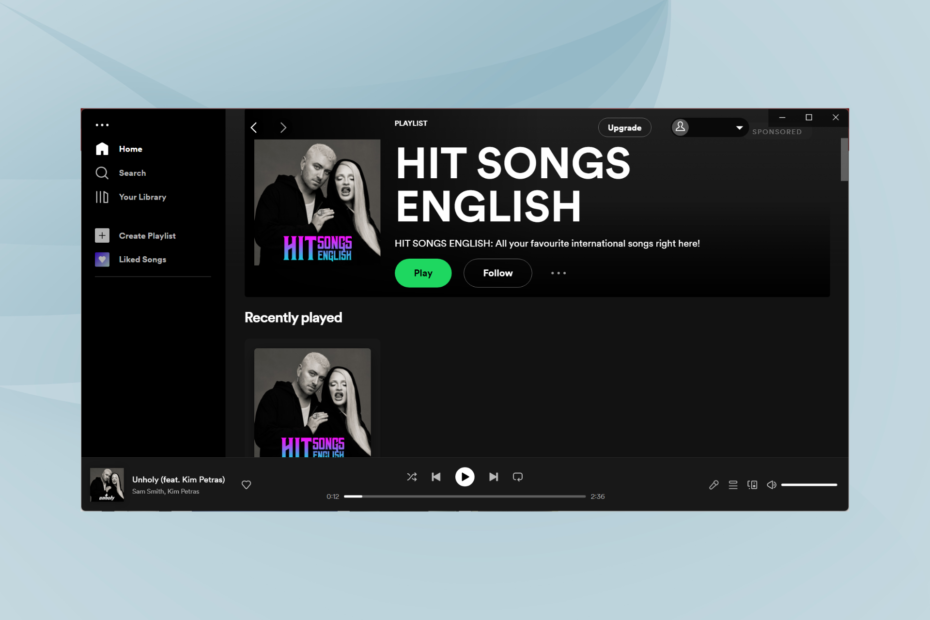
XINSTALAR HACIENDO CLIC EN EL ARCHIVO DE DESCARGA
Este software reparará errores informáticos comunes, lo protegerá de la pérdida de archivos, malware, fallas de hardware y optimizará su PC para obtener el máximo rendimiento. Solucione problemas de PC y elimine virus ahora en 3 sencillos pasos:
- Descargar la herramienta de reparación de PC Restoro que viene con tecnologías patentadas (patente disponible aquí).
- Hacer clic Iniciar escaneo para encontrar problemas de Windows que podrían estar causando problemas en la PC.
- Hacer clic Repara todo para solucionar problemas que afectan la seguridad y el rendimiento de su computadora.
- Restoro ha sido descargado por 0 lectores este mes.
Spotify se ha convertido últimamente en una de las plataformas de transmisión de audio más populares, con millones de personas que se registran en ella. Y aunque la aplicación se ejecuta sin problemas en todos los dispositivos, algunos usuarios de Xbox informaron que Spotify no funciona.
Para muchos, Spotify no funcionaba en Xbox one, pero el problema prevalece en diferentes versiones de consola, e incluso para algunos usuarios, Spotify dejó de funcionar en Windows. Entonces, si estaba buscando una solución concreta, esta es la página correcta.
¿Por qué Spotify no funciona en Xbox?
Aquí hay algunas razones por las que Spotify no funciona en Xbox:
- Problemas con los servidores de Spotify: Si los servidores de Spotify están caídos, encontrará problemas para acceder a la aplicación o transmitir contenido a través de ella.
- Spotify no se instaló correctamente: Algunos usuarios informaron que una instalación incorrecta de Spotify desencadenó el problema en su caso.
- Una actualización con errores: En caso de que el problema haya comenzado después actualizando la xbox o Spotify, podría deberse a un error en la actualización. Por lo general, los desarrolladores lanzan un parche en las versiones posteriores.
¿Qué puedo hacer si Spotify no funciona en Xbox?
Antes de dirigirnos a las soluciones un poco más largas, pruebe estas rápidas:
- Compruebe si los servidores de Spotify están caídos. Para eso, puedes usar un servicio como detector de caída o diríjase a los identificadores de redes sociales de Spotify para obtener actualizaciones.
- Compruebe si ha alcanzado el límite máximo de dispositivos porque, en algunos casos, los usuarios no pudieron ejecutar Spotify debido a esto. Para arreglar las cosas, quite algunos dispositivos de la Cuenta de Microsoft.
- Una solución simple pero efectiva cuando Spotify no funciona en Xbox es realizar un restablecimiento completo. Todo lo que tienes que hacer es presionar el xbox en la consola durante 10 segundos y espere a que se apague. A continuación, desenchúfelo de la fuente de alimentación durante otros 10 segundos. Todo lo que queda es volver a conectar la consola Xbox a la fuente de alimentación y encenderla. Ahora, comprueba si Spotify funciona.
- Actualice tanto la consola Xbox como la aplicación Spotify.
- Si Spotify no funciona, cambie a otra aplicación en Xbox donde haya música de fondo, vuelva a Spotify desde el menú y aumente su volumen. Una vez que Spotify comience a funcionar, puede navegar de regreso a la aplicación y debería continuar funcionando normalmente.
En caso de que ninguno de estos funcione, los que se enumeran a continuación seguramente lo harían.
1. Usar Spotify Conectar
NOTA
Puede usar un dispositivo móvil y una computadora para transmitir música a la Xbox a través de Conectar Spotify. Los pasos aquí son para este último, aunque siguen siendo similares para ambos.
- Descarga Spotify desde el Tienda de Microsoft si aún no tiene la aplicación, y luego ejecútela.
- Ahora, reproduzca cualquier pista o podcast y haga clic en el Conectarse a un dispositivo opción.
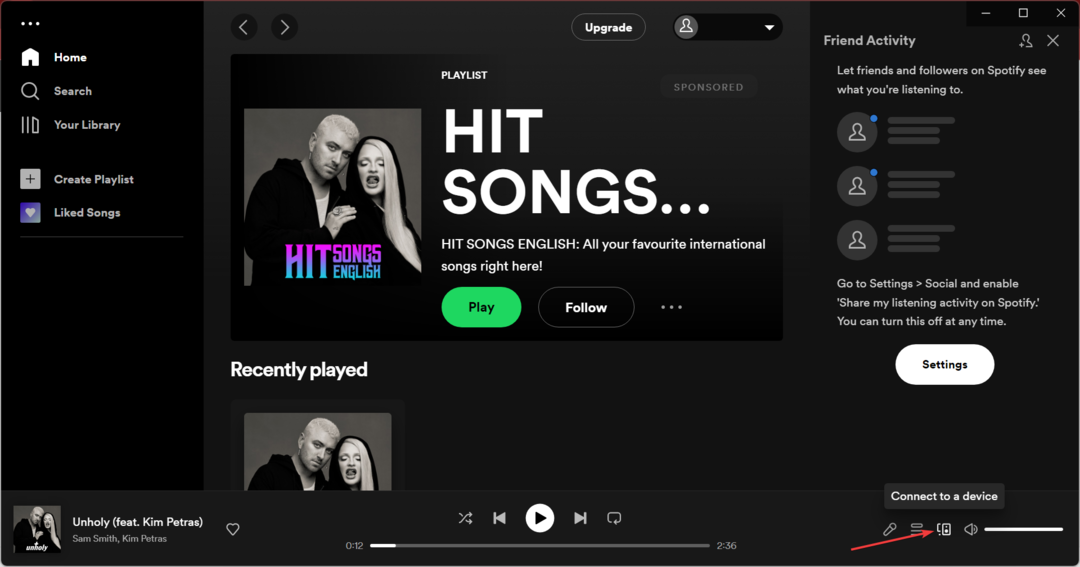
- Finalmente, seleccione su xbox de la lista de dispositivos.
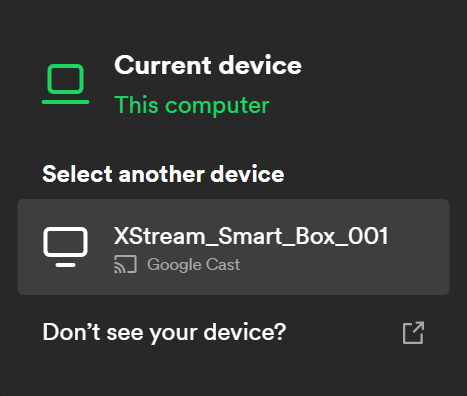
Spotify ahora debería comenzar a funcionar en Xbox, pero nuevamente, es más una solución. Si insiste en solucionar el problema en cuestión, las soluciones a continuación deberían ayudar.
2. Prueba la velocidad de Internet
- En su controlador, presione el botón xbox botón y luego abrir Ajustes.
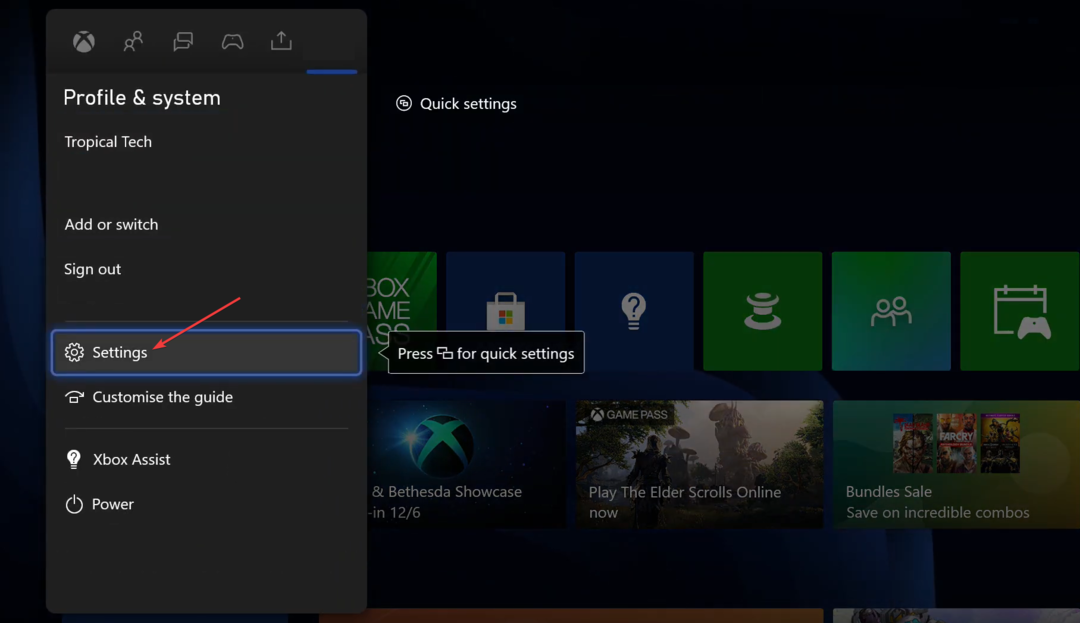
- Ahora, en el General pestaña, elige Configuración de la red.
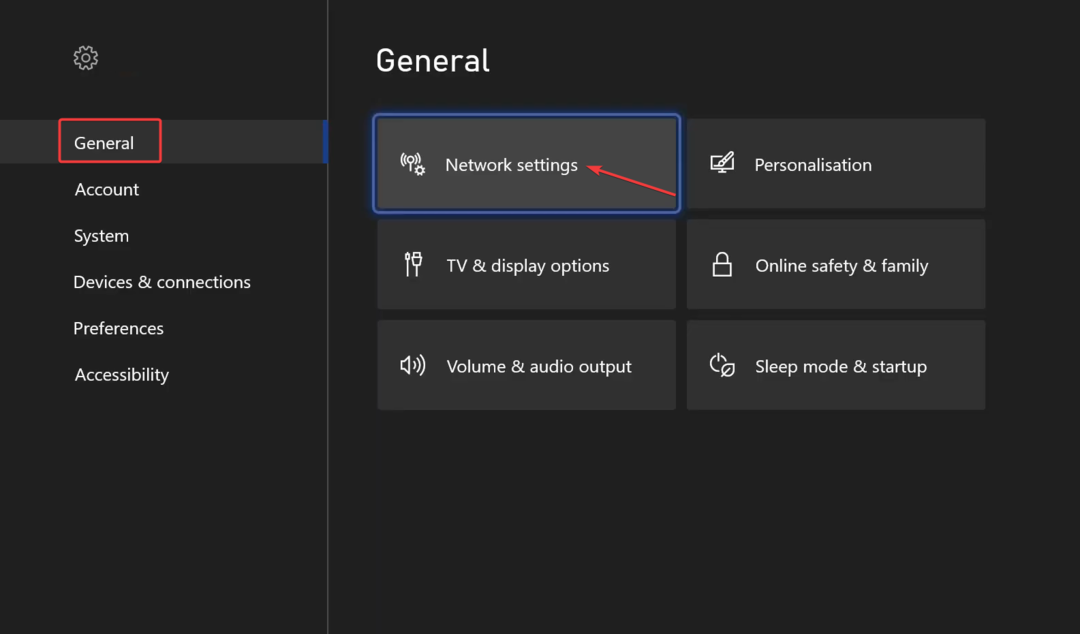
- Seleccionar Probar la velocidad y las estadísticas de la red.
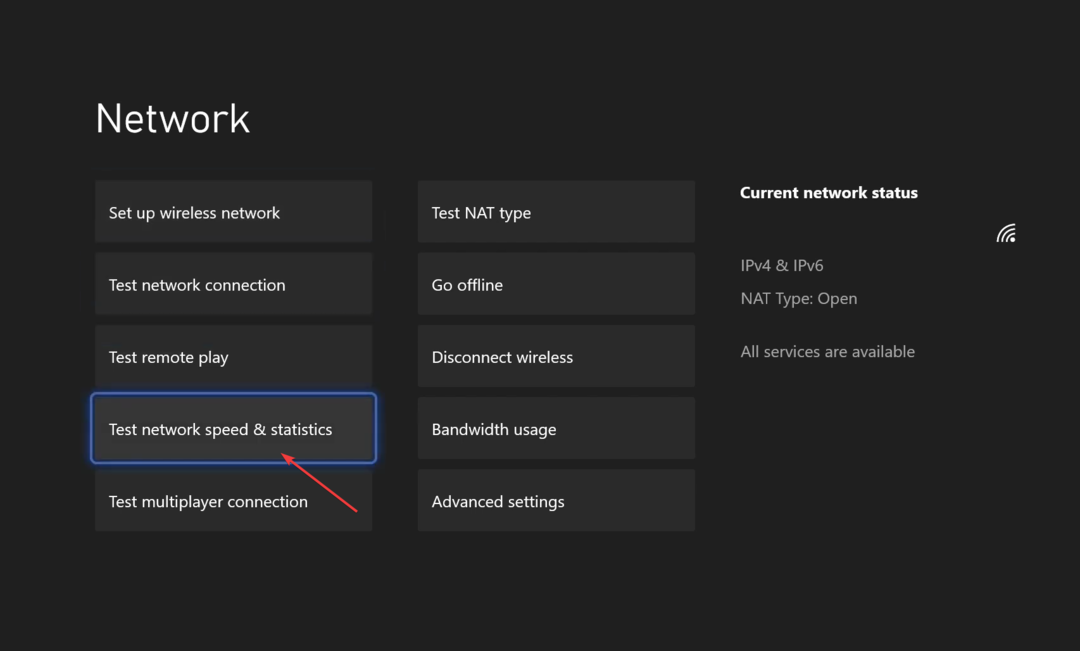
- Su Xbox ahora probará la red y debería mostrar los resultados en unos segundos.
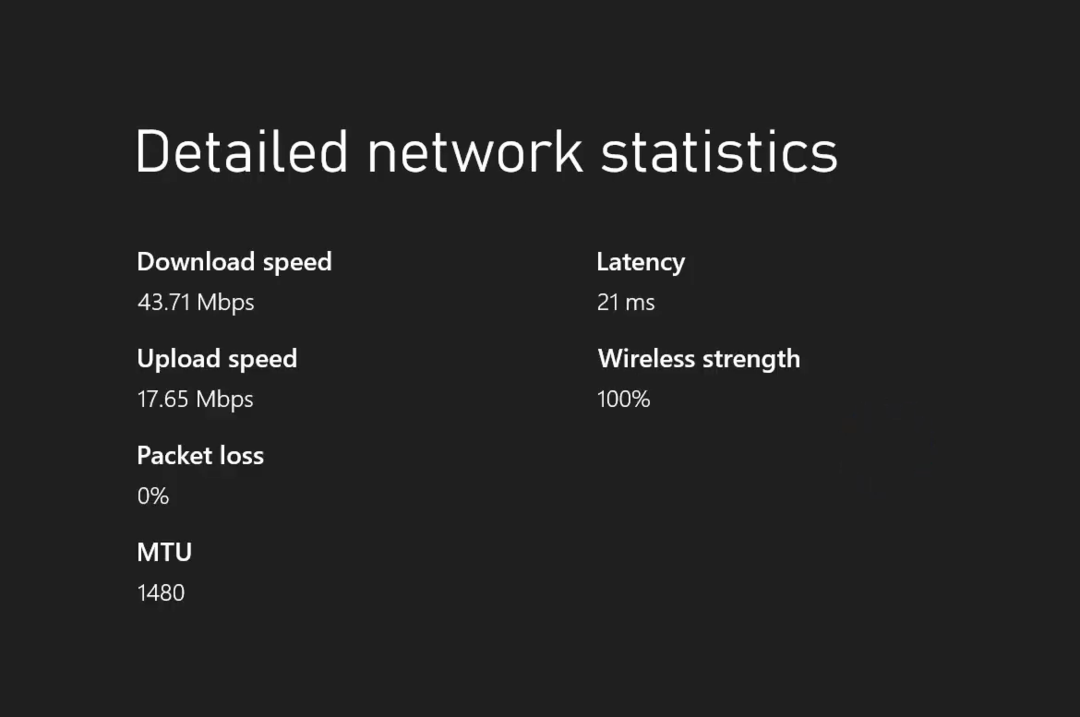
Consejo de experto:
PATROCINADO
Algunos problemas de la PC son difíciles de abordar, especialmente cuando se trata de repositorios dañados o archivos de Windows faltantes. Si tiene problemas para corregir un error, es posible que su sistema esté parcialmente dañado.
Recomendamos instalar Restoro, una herramienta que escaneará su máquina e identificará cuál es la falla.
haga clic aquí para descargar y empezar a reparar.
Si la velocidad de Internet es lenta, intente conectarse a una red diferente o acerque el enrutador a la consola Xbox. Además, verifique el plan al que está suscrito y asegúrese de que ofrezca una velocidad decente. En caso de que esto tampoco funcione, pase a la última solución.
3. Reinstalar Spotify en Xbox
Si nada más funciona, es probable que la aplicación tenga la culpa cuando Spotify no funciona en Xbox. Como se indicó anteriormente, los problemas durante el proceso de instalación pueden afectar el funcionamiento de cualquier aplicación.
Y la solución más fácil aquí es reinstalar Spotify. Solo asegúrese de estar conectado a un Internet estable cuando instale Spotify en Xbox.
¡Eso es todo! Si Spotify no estaba funcionando en Xbox antes, debería hacerlo ahora, y eso también, sin problemas, tal como estaba previsto.
Además, si buscas una alternativa, consulta las mejores Aplicaciones de audio de fondo de Xbox One.
Para cualquier otra consulta o para compartir una solución que no aparece aquí, deje un comentario a continuación.
¿Sigues teniendo problemas? Solucionarlos con esta herramienta:
PATROCINADO
Si los consejos anteriores no han resuelto su problema, su PC puede experimentar problemas más profundos de Windows. Nosotros recomendamos descargando esta herramienta de reparación de PC (calificado como Excelente en TrustPilot.com) para abordarlos fácilmente. Después de la instalación, simplemente haga clic en el Iniciar escaneo botón y luego presione Repara todo.


